iPad:SIMカードの挿入または取り外し方法
このチュートリアルでApple iPadのSIMカードにアクセスする方法を学びましょう。

知っておくべきこと
 > ページを聞くに移動します。
> ページを聞くに移動します。 iOS 17 のリリースでは、Safari に多くの新しい改良が加えられました。Face ID を使用してプライベート ブラウジング セッションをロックしたり、ワークフローに応じて異なる Safari プロファイルを作成したり、信頼できる連絡先とパスワードやパスキーを共有したりすることもできます。
これらの新機能とは別に、デバイスに Web ページを読み上げさせてコンテンツを聞くことができる機能もあります。「Listen to Page」と呼ばれるこの新機能は、携帯電話を見なくてもテキスト コンテンツを利用できるようにします。このようにして、歩行中、運転中、またはその他のタスクを実行中にコンテンツを聞くことで、読み取り可能なコンテンツを消費できます。
Safariの「ページを聞く」の使い方
iOS 17 を実行している限り、Safari で「ページを聞く」を使用するのは非常に簡単なプロセスです。デバイスをまだ更新していない場合は、 [設定] > [一般] > [ソフトウェア アップデート]に進み、最新のソフトウェアをインストールすることで更新できます。お使いのデバイスで利用可能なアップデート。完了したら、以下の手順に従って、Safari で「ページを聞く」を使用できます。
注:ページを聞くは、簡単に識別できるテキストを含む特定の Web ページでのみ機能します。私たちのテストでは、ソーシャル メディア プラットフォームと高度にインタラクティブな Web ページはこの機能ではサポートされていませんでした。Web ページが Reader モードをサポートしている場合は、Listen to Page もサポートしている可能性があります。
Safariを開き、この機能を使用する Web ページに移動します。
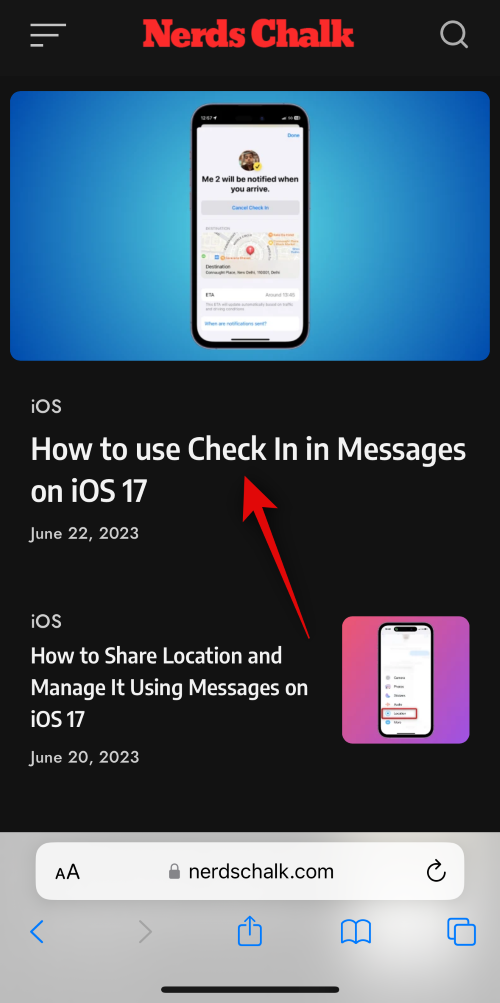
 次に、 Web ページの左下隅にある( ) アイコンをタップします。これは、上部にある URL バーの左上隅にあります。
次に、 Web ページの左下隅にある( ) アイコンをタップします。これは、上部にある URL バーの左上隅にあります。
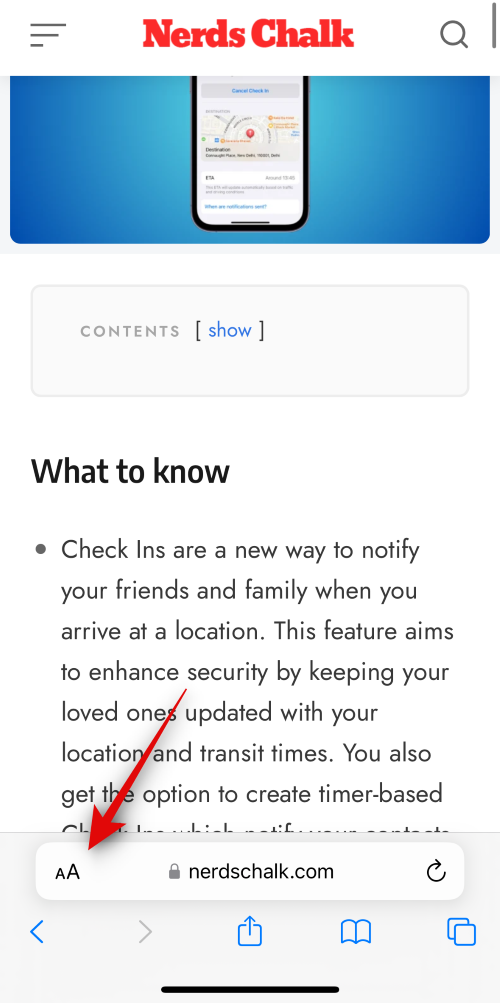
「ページを聞く」をタップして、ページの聞き取りを開始します。
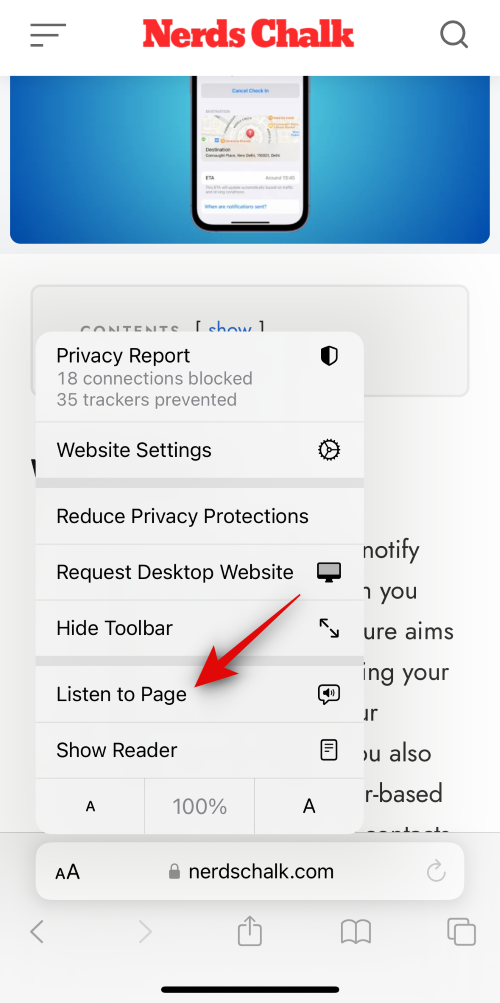
視聴を一時停止したい場合は、 もう一度 ( ) をタップします。
もう一度 ( ) をタップします。
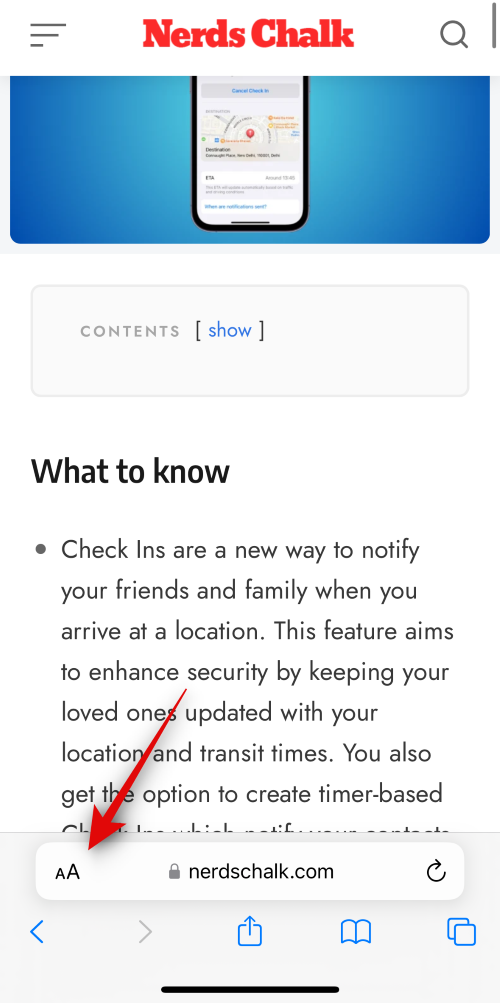
次に、 をタップして 「リスニングを一時停止」を選択します。
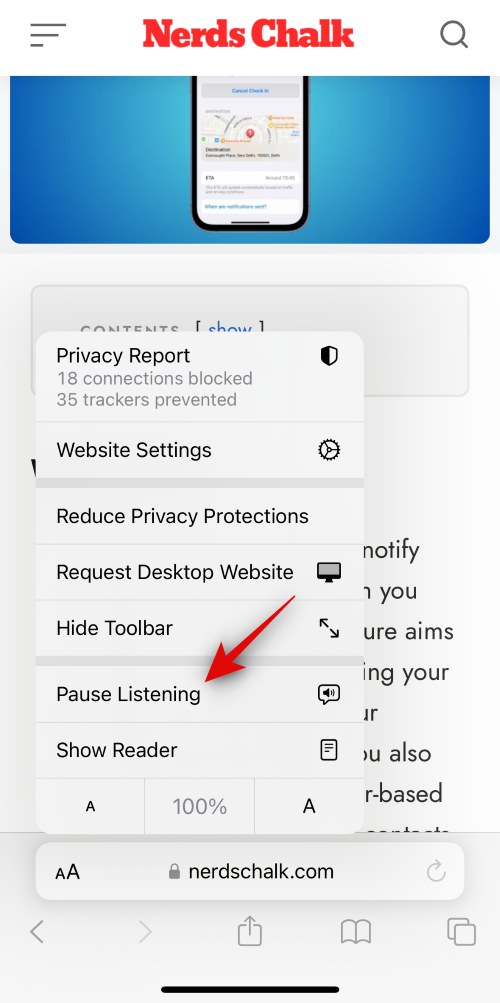
続行する場合は、(  ) アイコンをタップし、 もう一度「リスニングを再開」 を選択します。
) アイコンをタップし、 もう一度「リスニングを再開」 を選択します。
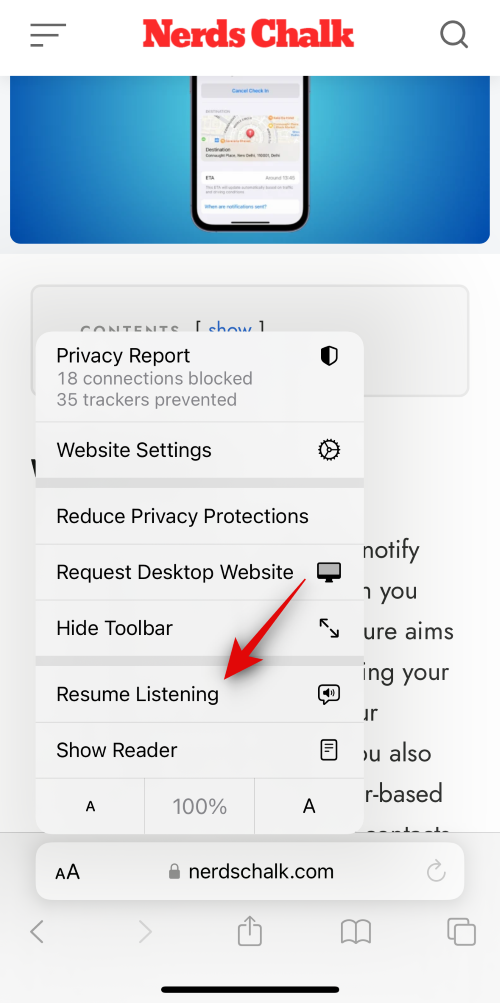
これが、Safari で「ページを聞く」を使用して Web ページを聞く方法です。
「Listen to Page」は同じところから続くのでしょうか?
はい、リスニングを再開すると、デバイスは最後に中断した場所からページの読み取りを続けます。ページを更新したり、誤って Safari を閉じたりした場合でも、中断したところからページを聴き続けることができます。
iOS 17でWebページリーダーの音声を変更する方法
デフォルトでは、iOS 17 で Web ページの再生を開始すると、Safari は選択した Siri の声でテキスト コンテンツの読み上げを開始します。つまり、iOS 設定内でいつでも音声の音声を変更できるということです。別の音声に切り替えるには、iPhone で 設定アプリを開きます。
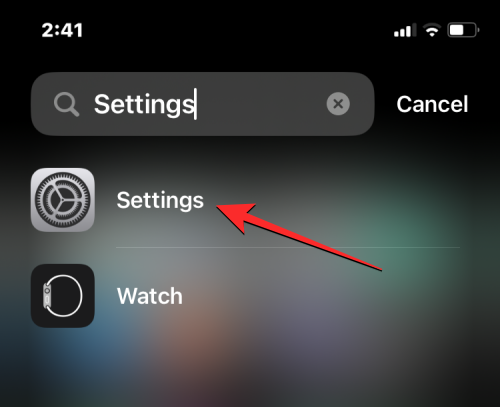
[設定] 内で下にスクロールし、[Siri と検索]を選択します。
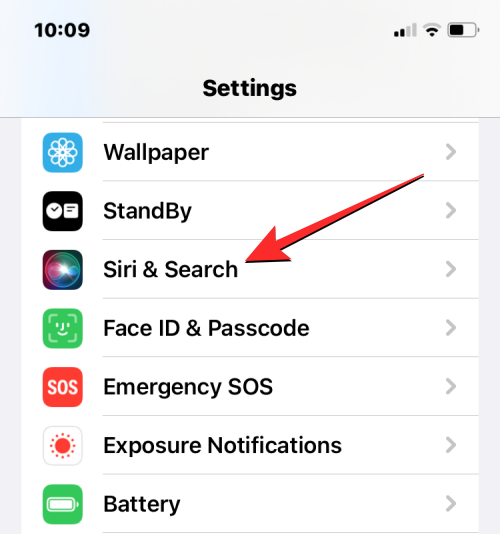
Siriと検索画面で、 「Siriに聞く」の下のSiri音声をタップします。
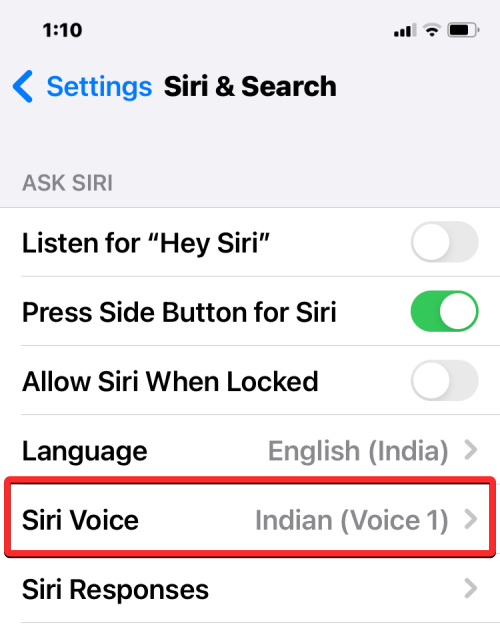
この画面では、「バラエティ」で希望のオプションを選択し、「音声」で Web ページの読み上げに使用する音声を選択できます。
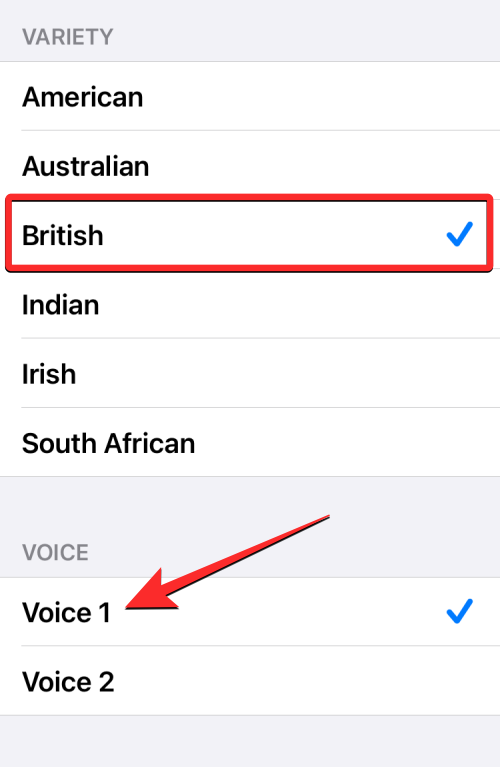
新しい Web ページで [ページを聞く] オプションを使用して、新しく選択した音声でそのテキスト コンテンツのリスニングを開始できるようになりました。ここで声を変更すると、他の場所の Siri の声も変更されることに注意してください。
この投稿が、Safari でのページの聞き取りと、それを有利に使用する方法について理解するのに役立つことを願っています。他にご質問がある場合は、以下のコメントセクションを使用してお気軽にお問い合わせください。
このチュートリアルでApple iPadのSIMカードにアクセスする方法を学びましょう。
この記事では、Apple iPhoneで地図ナビゲーションとGPS機能が正常に動作しない問題を解決する方法について説明します。
デバイスのキーボードの小さなキーの使用に問題がありますか? iPhone と iPad のキーボードを大きくする 8 つの方法を紹介します。
iPhone および iPad の Safari で「接続がプライベートではありません」を解消する方法をお探しですか?そのための 9 つの方法については、記事をお読みください。
Apple Music でお気に入りの曲が見つかりませんか? Apple Music の検索が機能しない場合に役立つガイドは次のとおりです。
iOS 17には、既存のリマインダーについて事前に通知を受け取ることができる新しい早期リマインダー機能があります。早めのリマインダーを分、時間、日、週、または数か月前に設定できます。
iPhone で iMessage が配信されないエラーを修正するための包括的なガイドです。その解決策を9つご紹介します。
WhatsApp用のアプリがない中でも、Apple WatchでWhatsAppを快適に利用する方法について詳しく解説します。
iPhoneユーザーがPixelBudsを使用する方法と、Android専用機能を見逃すことについて説明します。
Apple Photos は写真を顔を認識して整理しないのでしょうか?問題を解決するためのトラブルシューティングのヒントをいくつか紹介します。







